

By Adela D. Louie, Last Update: August 14, 2024
Aufzeichnen eines Videochats erfordert eine Software, die die Bildschirm- und Audioaufzeichnung gleichzeitig maximiert. Die Standardrekorder einiger Computer können jedoch nicht beides – entweder nur den Bildschirm oder nur den Ton – aufnehmen. Darüber hinaus gab es Beschränkungen bei der Aufnahmezeit, da es bei Videoanrufen bis zu einer Stunde dauern kann, bis sie unterbrochen oder beendet werden.
Angesichts der großen Popularität von Fernarbeit und -unterricht wurden Bildschirmaufzeichnungsfunktionen zum Aufzeichnen von Konferenzen oder Unterrichtseinheiten häufig als primäres Instrument genutzt, damit Schüler, Mitarbeiter und Arbeitgeber verpasste Informationen noch einmal ansehen können. Nachfolgend finden Sie die wichtigsten Video-Chat-Recorder für Sie und wie Sie diese effektiv nutzen können.
Teil 1. Video-Chat-Recorder für ComputerTeil 2. Video-Chat-Recorder für MobiltelefoneSchlussfolgerung
Aufgrund bestimmter Probleme mit Video-Chat-App-Recordern (z. B. Skype und Zoom) ist auch die Nachfrage nach Aufnahmesoftware sprunghaft gestiegen. Machen Sie sich keine Sorgen, denn Fonedog Bildschirm Recorder bietet wünschenswerte und dennoch leichte Funktionen, die ein idealer Video-Chat-Recorder haben muss.
Es kommt ohne Verzögerung, mit HD-Aufzeichnung von Bildschirm und Webcam ohne Wasserzeichen und ermöglicht außerdem Anmerkungen in Echtzeiteinstellungen (empfohlen für Arbeit und Tutorials). So nutzen Sie die Video-Chat-Funktion von FoneDog Screen Recorder:
Kostenlos herunterladen
Für Windows
Kostenlos herunterladen
Für normale Macs
Kostenlos herunterladen
Für M1, M2, M3

Profi-Tipp: Sie können die Hotkey-Tastenkombinationen für eine schnellere Navigation und das Klicken auf die Aufnahmetaste verwenden. Gehen Sie zu Einstellungen > Tastaturkürzel > und passen Sie die von der Software bereitgestellten Standardtasten an oder verwenden Sie sie.
Anycap Screen Recorder ist eine Freeware, die Video-Chat-Aufzeichnung auf verschiedenen Medien, wie Skype, Google Hangout, Facebook und andere. Es kann auch im Hintergrund ausgeführt werden und den Videochat automatisch aktivieren, wenn der Videochat beginnt.
Es werden jedoch nur zwei Aufnahmeformate unterstützt und Bearbeitungstools gehören nicht zu den Funktionen der Anwendung. So verwenden Sie Anycap Screen Recorder:
Wenn Sie einen professionelleren Video-Chat-Recorder bevorzugen, ist Amolto Call Recorder der richtige Weg, der Skype aufzeichnenund andere Video-Chat-Plattformen. Dies kann den Fortschritt Ihres Videoanrufs erkennen und automatisch arbeiten, wenn es zugelassen wird – und jeden Videoanruf aufzeichnen, den Sie möglicherweise tätigen.
So technisch es auch klingen mag, der Amolto Call Recorder ist nicht für den Mac verfügbar und die Benutzeroberfläche der Anwendung ist zu veraltet. Ganz zu schweigen davon, dass es sich um einen professionellen Videorecorder handelt und daher für Anfänger zu komplex ist. Um einen Überblick zu geben, erfahren Sie hier, wie Sie ihn als Videochat-Recorder verwenden.
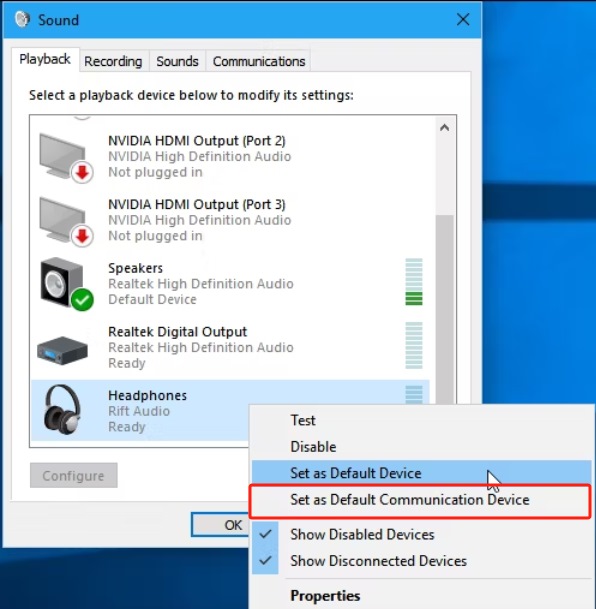
AZ Screen Recorder ist ein großartiger Bildschirmrekorder, der nur für Android verfügbar ist und Ihnen die Möglichkeit bietet, Ihre Videochats aufzuzeichnen – Video und Audio werden gleichzeitig aufgezeichnet. Außerdem exportiert er Videos mit bis zu 1080p und 60fps und erstellt so eine qualitativ hochwertige Aufnahme.
Dasselbe gilt jedoch auch für seine schwerwiegenden Probleme: seine Inkompatibilität mit Low-End-Geräten, was die Qualität der Aufnahme beeinträchtigen kann. Darüber hinaus kann das Rendern des Videos eine Weile dauern. Aber wenn Sie die Kriterien erfüllen, ist dieses Programm vielleicht das Richtige für Sie.

Wenn Ihr Telefon eine eingeschränkte Funktion bietet, sollten Sie auch Smart Video Recorder in Betracht ziehen. Dabei handelt es sich um eine kostenlose Anwendung, die ohne Verzögerung und ohne Zeitbegrenzung aufzeichnet, sofern die Größe kleiner als 4 GB ist.
Die Bearbeitungsfunktion ist in dieser Anwendung jedoch nicht verfügbar und beim Wechsel von der Rückkamera zur Frontkamera kommt es zu Stresssituationen. Hier finden Sie eine kurze Erläuterung zur Verwendung als Video-Chat-Recorder.
Hinweis: Vergessen Sie nicht, zur Videokonferenzanwendung zurückzukehren, da die App (Smart Video Recorder) den gesamten Bildschirm aufzeichnet.
Wenn Sie ein begeisterter iOS-Benutzer sind, ist dies das Richtige für Sie – AirShou. Es ist einfach zu bedienen und erfordert keine umfangreichen Root-Zugriffe. Die Installation kann jedoch überwältigend sein, da App Store Verfügbarkeit ist verboten.
Obwohl die Videochat-Aufzeichnung perfekt funktioniert, hat sie auch ihre Grenzen. Sie sind jedoch nicht auf die Aufnahme von 1080P-Videos mit 60 fps beschränkt, sofern Sie dies entsprechend einrichten. So verwenden Sie AirShou als Videochat-Recorder.
Menschen Auch LesenSo zeichnen Sie den Bildschirm von Snapchat auf – 5 Möglichkeiten!So nehmen Sie ein Video auf einem MacBook auf (wie ein Profi!)
Eine große Auswahl führt oft zu Verbesserungen oder umgekehrt (und ist praktischer als alles andere). Je nach Bedarf und Gerät des Benutzers hat jeder Rekorder seine eigenen Vor- und Nachteile.
Für Windows und Mac ist FoneDog Screen Recorder sehr empfehlenswert. Es ist nicht nur eine ALL-IN-ONE-Aufnahmeplattform (mit Audio, Webkamera-Aufnahme und Bildschirmaufnahme), sondern auch anfängerfreundlich, mit einfacher Navigation und dennoch hochwertiger Ausgabe.
Hinterlassen Sie einen Kommentar
Kommentar
Bildschirm recorder
Leistungsstarke Bildschirmaufzeichnungssoftware zur Aufnahme Ihres Bildschirms mit Webcam und Audio.
Beliebte Artikel
/
INFORMATIVLANGWEILIG
/
SchlichtKOMPLIZIERT
Vielen Dank! Hier haben Sie die Wahl:
Excellent
Rating: 4.8 / 5 (basierend auf 97 Bewertungen)